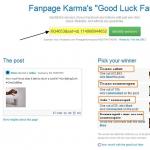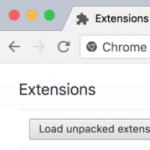Перепрошивка андроид через компьютер samsung. Как прошить телефон Андроид — Пошаговая инструкция. Прошивка Samsung с помощью Odin
Рано или поздно владелец задумывается о такой операции, как прошивка Samsung Galaxy S8. Однако неподготовленного пользователя может отпугнуть сложность процедуры либо риск «закирпичить» смартфон при этом.
Однако прежде чем начать рассмотрение вопроса о прошивки Galaxy S8, нужно усвоить следующий ряд моментов:
- Для обычного обновления прошивки достаточно воспользоваться встроенной функцией загрузки апдейтов «по воздуху».
- Для аварийного восстановления заводской прошивки лучше использовать фирменное ПО Kies или SmartSwitch для Windows. Версия Kies для Mac больше не поддерживается.
- В случае активации режима root, установки рекавери либо неофициальной, а также модифицированной прошивки на Samsung Galaxy S8 срабатывает счетчик KNOX (переходит в состояние 0х1), после чего вы не сможете пользоваться фирменными приложениями и сервисами вроде Samsung Pay.
- В настоящий момент «лекарство» для отката счетчика KNOX отсутствует (поможет только замена всей платы).
- В некоторых случаях счетчик срабатывает и при попытке установить прошивку другого региона.
- Если до обновления прошивки был активирован режим root или установлен кастомный recovery, то они слетят. Счетчик KNOX при этом в положение 0x0 не вернется.
Для чего может потребоваться прошивка Galaxy S8?
- Вы купили смартфон за границей, но хотите активировать бесконтактные платежи Samsung Pay на территории вашей страны. Для моделей SM-G950F/G955F и SM-G950FD/G955FD это возможно путем замены прошивки на ту, которая содержит код вашего региона (для России это SER).
- По каким-то причинам вы не можете установить прошивку «по воздуху». Однако следует учесть, что все данные и настройки в основной памяти смартфона могут быть стерты.
- Вы решили наплевать на счетчик KNOX и попытать счастья с альтернативной прошивкой.
Как прошить Samsung Galaxy S8: краткая инструкция
Для замены прошивки Galaxy S8 в «ручном» режиме используется сервисное ПО Odin. Все прошивки для «восьмой галактики» — пятифайловые, однофайловых в настоящий момент не существует. При этом непосредственно прошиваются только четыре:
- AP, BL и CP — содержат файлы системных разделов.
- CSC или HOME_CSC: первый предполагает уничтожение всех данных и откат к заводским настройкам, второй — сохранение файлов и части настроек пользователя.
Модем также может быть прошит отдельно.
Подготовка
- Загружаем последнюю версию ПО Odin для Windows, крайне желательно с надежного ресурса (иначе есть большой риск подцепить какую-нибудь компьютерную заразу). Мы рекомендуем 4pda (ссылка).
- Распаковываем файл с архивом Odin в удобную папку, желательно ближе к корню диска.
- Скачиваем и устанавливаем одно из приложений: Kies или SmartSwitch с официального сайта компании Samsung. Непосредственно для прошивки эти программы использоваться не будут, однако в комплекте с ними идут все необходимые драйверы.
- После установки подключите смартфон к ПК для инициализации драйверов. Перезагрузите компьютер.
- Скачиваем прошивку. Файлы всех официальных прошивок выложены на специальном сайте . Также можно использовать специальную программку SamFirm, но про нее в другой раз. Неофициальные можно найти на форуме 4PDA (ссылка).
- Распаковываем прошивку. Чем ближе к корню диска — тем лучше. Никакой кириллицы и спецсимволов в пути быть не должно.
- Проверяем уровень заряда батареи на смартфоне. Должно быть минимум 30%, но лучше все 100.
Собственно сама процедура прошивки
- Запускаем программу ODIN.
- Выключаем Samsung Galaxy S8.
- Переводим смартфон в специальный режим загрузки Firmware:
- Зажимаем одновременно (или строго последовательно) три кнопки: уменьшение громкости, вызова Bixby и «Питание».
- Ждем появления изображения на экране Galaxy S8.
- Отпускаем все три кнопки.
- Нажимаем клавишу увеличения громкости.
- Подключаем аппарат с помощью кабеля USB к ПК.
- Ждем установки драйверов и инициализации Galaxy S8 в программе ODIN. Обычно она самостоятельно определяет порт и высвечивает информацию о подключении (подсвеченое синим поле с надписью типа 0:. Это означает, что смартфон полностью готов к прошивке.
- Заходим в настройки операции ODIN (вкладка Options) и ставим галочки «Auto Reboot» и «F. Reset Time» (по умолчанию должны уже быть установлены).
- Возвращаемся на вкладку Log и выбираем файлы прошивки в соответствующих полях:
- Поле BL -> файл BL***tar.md5
- Поле AP -> файл AP***tar.md5
- Поле CP -> файл CP***tar.md5
- Поле CSC -> либо файл CSC***tar.md5, либо HOME_CSC***tar.md5 (о назначении этих файлов см. выше)
- Нажимаем кнопку «START» — запускаем процесс прошивки.
- Дожидаемся окончания процесса, на этом этапе строго ничего не трогаем.
- После появления уведомления «PASS!» на зеленом фоне (окончание прошивки) отключаем кабель USB от Galaxy S8.
- Смартфон сам перезагрузится.
Собственно, все!
Возможные ошибки
- Не инициализируется драйвер. Попробуйте переустановить Kies/SmartSwitch, использовать другой кабель или порт компьютера, либо повторить процедуру на другом ПК.
- ODIN ругается на файлы прошивки. Возможно, вы скачали не то. Повторите попытку и будьте внимательны.
- Если процесс прошивки вылетел с ошибкой, а ваш Galaxy S8 не включается и превратился в «кирпич», попробуйте функцию аварийного восстановления прошивки в Kies или SmartSwitch.
(4 оценок, в среднем: 5,00 из 5)
Когда вы захотели откатить свою прошивку на телефоне Samsung, либо нашли новое обновление операционной системы Android для своего устройства и решили поставить его, то у вас есть два пути: сделать это через настройки телефона либо программой Odin. Первый вариант подходит только тем, для кого официально вышло новое операционное обеспечение. Попробуйте выполнить последовательно алгоритмы первого и второго шага, и решите для себя, какой вариант будете использовать в будущем.
Как прошить телефон Samsung без сторонних программ
Если компания Android официально выпустила обновление для вашего телефона Samsung, то на экране появится яркое уведомление о том, что прошивку пора менять. Но бывает и такое, что пользователь нечаянно отключает эти уведомления и долгое время остаётся в неведении о своей версии системы Андроид.
Чтобы проверить наличие обновлений и прошить телефон, выполните следующие шаги:
- Зайдите в настройки своего телефона Samsung, нажав на иконку шестерёнки в трее устройства.
- Пролистайте список настроек вниз, пока не увидите поле “Об устройстве”. Как правило, оно является самым последним из строк настроек.


- Нажмите на строчку “Обновление ПО”.


- Обратите внимание на все три строки. Самая нижняя из них “Только Wi Fi” даёт обновлению загружаться автоматически только при подключённом беспроводном соединении, для экономии средств на сим карте в устройстве. Вторая строка “Автообновление” нужна как раз для того, чтобы программное обеспечение само загрузилось на ваш телефон при его выходе. Если эта галочка не стоит, то вы рискуете пропустить уведомления о новой прошивке.
- Зайдите в самую первую строку “Обновить”. Начнётся автоматический поиск новых прошивок.


- Если они есть, то загрузка стартует незамедлительно. Но в случае, когда вы увидели такое сообщение на экране, новых прошивок, непосредственно от разработчика, ещё нет. Однако, это не означает, что новой версии Andriod, которая спокойно встанет на ваш девайс от Samsung не существует вообще. Поищите на сайтах сети интернет, и вы обязательно найдёте последнее программное обеспечение для своего телефона, но устанавливать его придётся уже вручную


Как самостоятельно прошить телефон Samsung
Обратите внимание, если вы решили прошивать устройство любым способом, кроме первого, то вам может быть отказано в дальнейшем сервисном обслуживании по гарантии. Если же вы бережно обращаетесь с устройством, либо гарантийный срок давно прошёл, то смело приступайте к прошивке.
Возьмите usb шнур для телефона Samsung и подключите его к компьютеру или ноутбуку. Теперь вам нужно скачать программу Odin на свой персональный компьютер. Выбирайте последнюю версию, иначе вы можете столкнуться с некоторыми недоработками утилиты.
Итак, вам нужно:
- программное обеспечение, скачанное на компьютер,
- подключенный телефон Samsung через порт usb,
- программа Odin последних версий.
Откройте программу Odin.
- Как только утилита определит, что телефон подключен, вы увидите жёлтую рамку.
- Если этого не происходит, то на ПК установлены не все драйверы устройства. Скачайте Samsung Kies на официальном сайте разработчика и установите программу. Данное дополнение также ускорит скорость подключения и обмена данными.


- Теперь нажмите на кнопку “PDA” или “AP” и выберите файл прошивки. Программа изменит её для вашего устройства. Это займёт от пары секунд до нескольких минут.


- После этого нажмите на кнопку “Start”. Ожидайте столько времени, сколько будет длиться прошивка. Обычно это занимает более десяти минут, в процессе прошивки девайс несколько раз перезагрузится. Не покидайте компьютер надолго, чтобы вовремя среагировать на все сбои или отхождения шнура.
- Когда на экране вы увидите большое синее окно с надписью “PASS” – прошивка окончена.
- Несколько слов о том, что делать, если прошивка не работает и вы не видите изменений. Либо, если она даже на начала установку. В таком случае, перед прошивкой сделайте сброс настроек. Для этого зайдите снова в меню телефона, нажав на иконку шестерёнки. Найдите поле “Резервное копирование и сброс”.


- Кликните по строке “Сброс данных”.


- Вы увидите все учётные записи, которые будут сброшены. Нажмите “Сброс устройства”.


Разблокируйте устройство, если это потребуется.
Теперь прошивка встанет на ваш телефон Samsung без проблем.
На этот раз я покажу вам как установить стоковую прошивку на свой смартфон или планшет линейки Samsung Galaxy, то есть восстановить состояние нового устройства. Этот способ также позволит реанимировать вам гаджет после неудачной установки кастомной прошивки или избавиться от возникших проблем с работой устройства. Вы также можете обновить свой аппарат до последней версии ПО, если не можете дождаться обновления по воздуху. Все совершенно безопасно!
Этот способ подразумевает использование удобнейшей утилиты Odin для Windows. Не переживайте, если не знакомы с ней. Благодаря пошаговой инструкции ниже, вы узнаете все, что нужно для успешного восстановления через Odin. Стоит отметить, что все данные, хранящиеся во внутренней памяти устройства будут стерты, поэтому сохраните их на компьютере, прежде чем начнете. Вы также можете создать резервную копию смс, контактов, медиафайлов и многое другое, ознакомившись с нашим руководством.
Как подготовиться к процессу восстановления Android-устройства компании Samsung:

Итак, у вас все готово? Установили драйвера и перезагрузили компьютер? Распаковали архивы программы Odin и прошивку? А смартфон/планшет заряжен? Тогда приступим! Внимательно следуйте моим инструкциям и за 15 минут получите аппарат со свежеустановленным программным обеспечением.
Как восстановить стоковую прошивку на любом устройстве Samsung:
Шаг 1: Запустите на компьютере Odin.Шаг 2: Переведите мобильное устройство в режим загрузки (Download Mode). Для этого выключаем его, а затем зажимаем по очереди кнопки “Громкость вниз” , “Домой” и “Питания“ . Затем один раз нажимаем кнопку “Громкость вверх” , чтобы продолжить.
Шаг 3: Подключите гаджет к компьютеру по USB-кабелю.
Шаг 4: Когда в программе Odin напротив подключенного порта засветиться синий огонек, кликаем по кнопке “AP” и выбираем файл прошивки, который вы должны были скачать заранее.

Шаг 5: Утилите Odin необходимо несколько минут, чтобы проверить прошивку. Когда она буде готова, нажимаем кнопку “Start” , которая находится внизу окна.
Шаг 6: После окончания процесса устройство перезагрузится автоматически.
Шаг 7: За несколько минут вы должны увидеть экран первоначальной настройки, где необходимо выбрать язык интерфейса, подключиться к сети, добавить аккаунт и так далее.
Вот и все! Теперь на вашем гаджете установлено стоковое ПО, которое будет получать официальные обновления по воздуху.
Инструкция по установке официальной однофайловой прошивки на Samsung Galaxy S3 (GT-I930x).
Драйвера и программы
Внимание!
Чтобы установить официальную стоковую прошивку на Galaxy S3 и вернуть состояние телефона («Настройки» > «Об устройстве» > «Свойства» > «Состояние устройства») на «Официальное» после перехода с кастомной прошивки и тем самым вернуть возможность получения обновлений по воздуху достаточно следовать представленной инструкции.
Инструкция по установке
Распаковать скачанный архив в папку с Odin PC для удобства. Файл в формате «.tar» или «.tar.md5» необходимо оставить, а «SS_DL.dll» можно удалить.
Выполнить сброс данных устройства.
Для этого нужно перейти в настройках на вкладке «Учётные записи
» в раздел «Архивирование и сброс
», выбрать пункт «Сбросить устройство
» и нажать кнопку «Удалить всё
». Телефон будет перезагружен.
Запустить Odin PC от имени администратора.
Перевести устройство в режим загрузки (Download Mode
).
Для этого необходимо одновременно зажать клавишу Уменьшения Громкости, кнопку Домой и кнопку Питания. Затем подождать, пока телефон не перезагрузится и согласиться с предупреждением, нажав клавишу Увеличения Громкости.
В таком состоянии подключить смартфон к компьютеру. В Odin должна загореться надпись «COM ».
Нажать на кнопку «AP » и выбрать TAR-архив прошивки.
Пункты «Auto Reboot » и «F.Reset Time » должны быть активированы , а «Re-Partition », если активен - необходимо отключить .
Нажать на кнопку «Start ». Начнётся процесс установки прошивки.
По окончании операции, если все прошло успешно, в логе Odin PC должна появиться надпись «All threads completed. (succeed 1 / failed 0)». Телефон необходимо перезагрузить вручную, зажав кнопку питания до тех пор, пока не отключится экран. Первоначальная загрузка устройства может занять до 5 минут.
ВНИМАНИЕ!
Если устройство не загружается длительное время либо не был сделан сброс данных, его необходимо выполнить из рекавери.
Для этого необходимо одновременно зажать клавишу Увеличения Громкости, кнопку Домой и кнопку Питания. После загрузки выбрать пункт «Wipe data/Factory reset
», а после - «Reboot system now
». Если и после этих действий устройство также зависает при загрузке, необходимо заново его перепрошить.